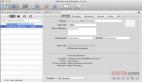在Mac OS X下架设和使用Xcode中SVN版本管理环境是本文要介绍的内容, Leopard已经内置了svn支持,所以需要做的就只是配置。可以用svnadmin –vsersion查看。
1、建立想要保存软件仓库的目录。并在系统设置里面打开Web共享(Apache2)。
- sudo su (然后输入密码)
- mkdir /opt
- mkdir /opt/svn
- mkdir /opt/svn/repos
即创建了目录/opt/svn/repos/
2、创建版本仓库 svn create /opt/svn/repos
3、修改授权配置
进入到仓库配置目录 cd /opt/svn/repos/conf
(1)编辑配置文件 vi svnserve.conf 取消下列行的注释
- anon-access = read
- auth-access = read
- password-db = passwd (密码配置的保存文件)
- auth-db = authz (认证配置的保存文件)
图片地址:http://www.gothisway.org/blog/wp-content/uploads/2010/05/Xcode-SVN.png
(2)编辑密码配置文件 vi passwd
格式为 "用户名 = 密码"
(3)编辑认证文件 vi authz
格式为 [groups]
用户组名 = 用户组成员
[需要授权的目录]
@组名 = 权限
用户名 = 权限
例如:
- [groups]
- g_developers = jcccn,jesse,bill
- g_tester = jerry,wang
- [/]
- @g_developer = r
- jcccn = rw
- * =
- [/jcccn]
- @g_tester = rw
- jcccn = rw
- * = r
(4)配置忽略文件 vi ~/.subversion/config
找到 global-ignores 一行,去掉注释,编辑成
- global-ignores = build *~.nib *.so *.pbxuser *.mode *.perspective*
找到 enable-auto-props = yes 把注释去掉,在[auto-props] Section声明以下文本文件
- *.mode* = svn:mime-type=text/X-xcode
- *.pbxuser = svn:mime-type=text/X-xcode
- *.perspective* = svn:mime-type=text/X-xcode
- *.pbxproj = svn:mime-type=text/X-xcode
4、启动svnserve:
- svnserve -d -r /opt/svn/repos
结束服务可以用 killall -9 svnserve
5、在Xcode中配置SVN
(1)Xode的菜单中选择 SCM -> Configure Repositories,点击左边加号,Name填写repos的名字,SCM选择subversiion,然后填写SVN服务器的信息
- Name:repos名如jcccn
- Scheme:svn
- Host:主机地址 如 192.168.1.104
- Path:路径 如 /
- User:用户名
- Password:密码
(2)然后选SCM -> Repositories ,你就可以进行创建文件夹登操作了。SVN的日常管理也可以在这里做。点击Import,选择想要进行版本控制的项目。
(3)Check out!选中项目,点击Check out,选择目标位置。相当于用svn对项目进行初始化,加入一些控制信息。这一步很重要,缺失了将不能进行版本控制
(4)打开Check out之后的项目,点击项目属性Get info,在general中将SCM Repository先选择为刚才自己的配置。
(5)设置好以后,你在你的项目视图中就可以看到新的一列,M表示该文件已经修改过,然后你已经可以通过SCM菜单,或者右键菜单直接进行SVN的操作, commit,update,revert,diff and log,任何你想要的。commit时,message最好详细填写本次版本相对于上次版本的改动。
小结:在Mac OS X下架设和使用Xcode中SVN版本管理环境的内容介绍完了,希望本文对你有所帮助!